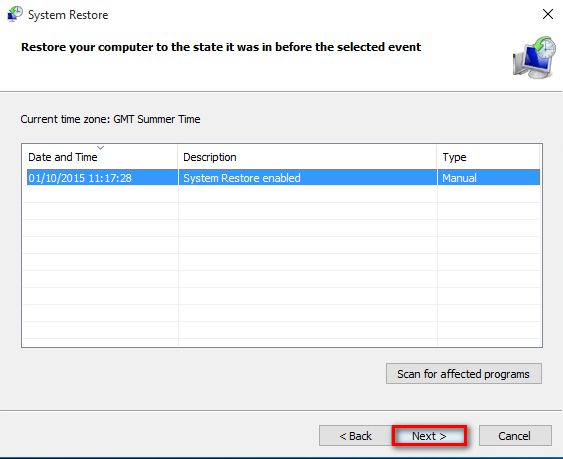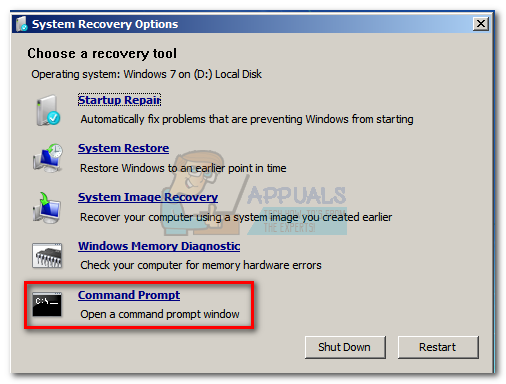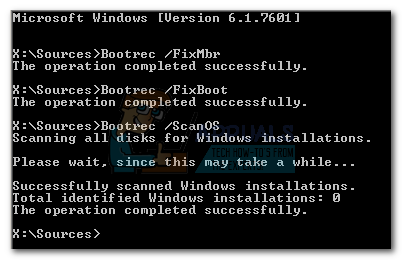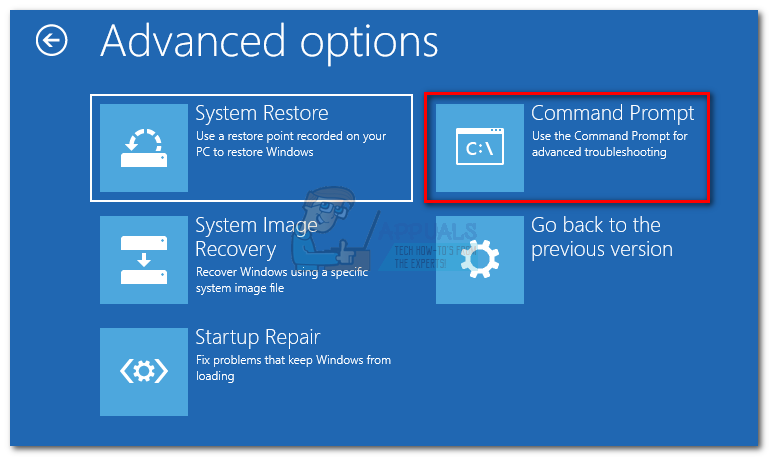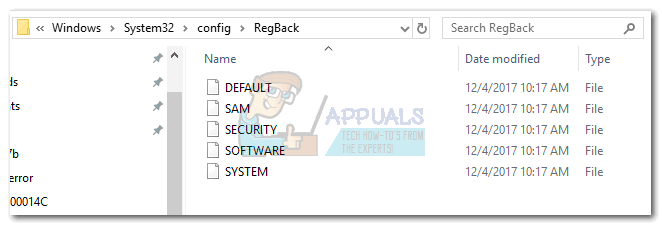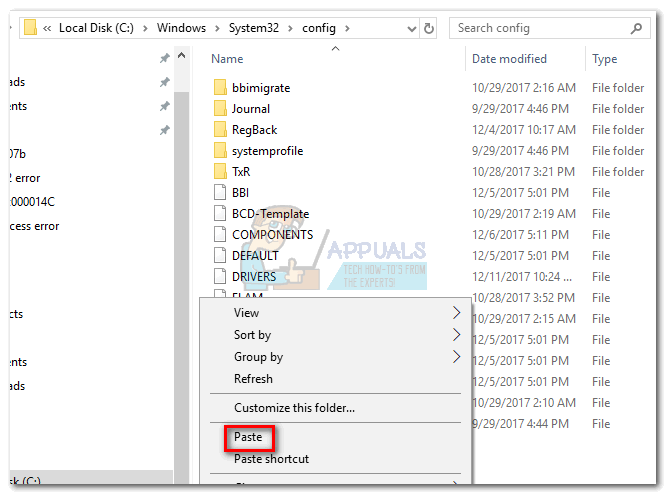להלן אוסף של שיטות שעזרו בהצלחה למשתמשי Windows לעבור את שגיאה 0xc000014c. אנא עקוב אחר כל שיטה לפי הסדר עד שתיתקל בתיקון שמתאים למצבך.
שיטה 1: שימוש בנקודת שחזור מערכת
נתחיל בביצוע שחזור מערכת לנקודת זמן קודמת. רוב הסיכויים שהמערכת שלך שמרה בעבר נקודת שחזור כשהמערכת פועלת ללא בעיות. אם יש לך נקודת שחזור, שיטה זו תאפשר לך להחזיר את המכונה למצב עבודה.
בהתאם לגירסת Windows שלך, שלבי הגישה ל- שחזור מערכת התפריט יהיה שונה. אך לא משנה אם אתה משתמש ב- Windows 7 או Windows 10, סביר להניח שתצטרך את אמצעי ההתקנה כדי לגשת ל- אפשרויות שחזור מערכת .
הערה: לחלק מהמחשבים הניידים הישנים יהיה קיצור דרך ייעודי עבור אפשרויות שחזור מערכת . בדרך כלל ניתן לגשת לתפריט על ידי לחיצה חוזרת F10 אוֹ F11 בעת אתחול המערכת. קיצור דרך זה יאפשר לך לגשת אל תפריט תיקון מבלי להשתמש במדיה ההתקנה של Windows. אם אתה יכול להשתמש בקיצור הדרך הזה, עבור ישר אל שלב 3 (במדריך Windows 7) או שלב 2 (במדריך Windows 10).
אם אין לך את אמצעי ההתקנה של Windows, עקוב אחר המדריך הזה עבור Windows 7 אתחול חלונות 7 usb - - או מדריך זה עבור Windows 10 Windows 10 ניתן לאתחול - - כדי ליצור DVD או USB הניתן לאתחול עם מדיה ההתקנה של Windows. לאחר מכן, ודא שהמערכת שלך מוגדרת לאתחול ממדיית ההתקנה תחילה.
אם המערכת שלך לא תנחה אותך ללחוץ על מקש כדי לאתחל ממדיה ההתקנה, יהיה עליך לבצע את ההנחיות שעל המסך כדי להיכנס להגדרת האתחול. בנוסף, אתה יכול להזין את ה- BIOS הגדרות ושינוי סדר האתחול כך שמדיית ההתקנה תהיה ראשונה. ההגדרות המדויקות של שינוי עדיפות האתחול ב- BIOS ישתנו מיצרן ליצרן.

לאחר האתחול בהצלחה ממדיה ההתקנה, בצע את השלבים הבאים בהתאם לגירסת Windows שלך:
למשתמשי Windows 7
- כשאתה רואה את להתקין חלונות מסך, לחץ הַבָּא, ואז לחץ על תתקן את המחשב שלך .
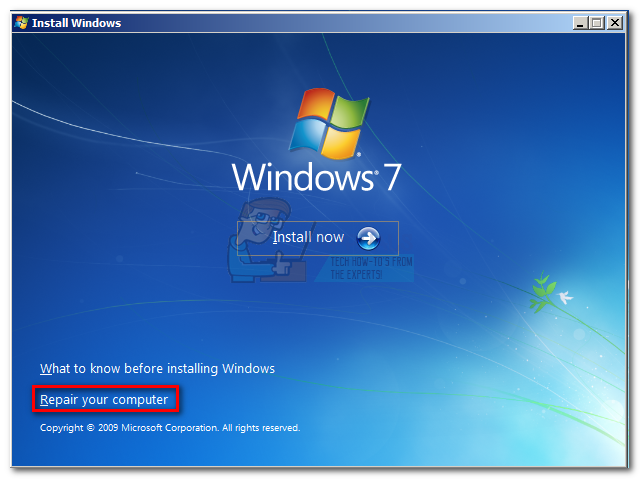
- ודא שמערכת ההפעלה שלך נבחרה ופגעת הַבָּא.
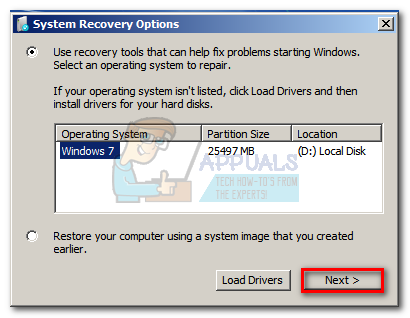
- חכי עד ש תיקון אתחול מבצע סריקה במערכת ההפעלה שלך. לחץ על לשחזר כפתור אם תתבקש לעשות זאת.
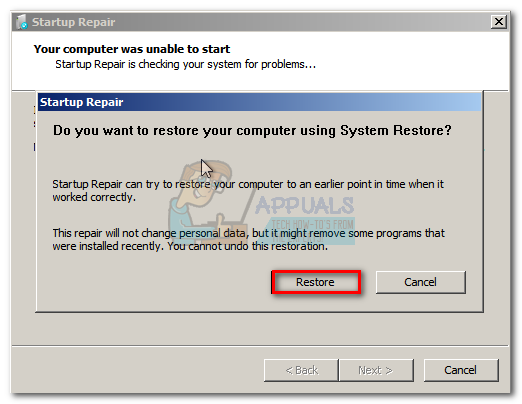 הערה: אתה יכול לאלץ את המערכת שלך לקחת אותך למערכת תיקון אתחול מסך על ידי כיבוי מכונה בכוח בעת ההפעלה שלוש פעמים (בעת הצגת מסך הלוגו של Windows). לאחר 3 הפרעות רצופות בהפעלה, המערכת שלך אמורה לקחת אותך באופן אוטומטי תיקון אתחול מָסָך.
הערה: אתה יכול לאלץ את המערכת שלך לקחת אותך למערכת תיקון אתחול מסך על ידי כיבוי מכונה בכוח בעת ההפעלה שלוש פעמים (בעת הצגת מסך הלוגו של Windows). לאחר 3 הפרעות רצופות בהפעלה, המערכת שלך אמורה לקחת אותך באופן אוטומטי תיקון אתחול מָסָך. - כלי התיקון עשוי לנסות בשלב זה אסטרטגיות תיקון נוספות. גם אם זה לוקח זמן, אל תפעיל מחדש או כבה את המכונה שלך בשלב זה.
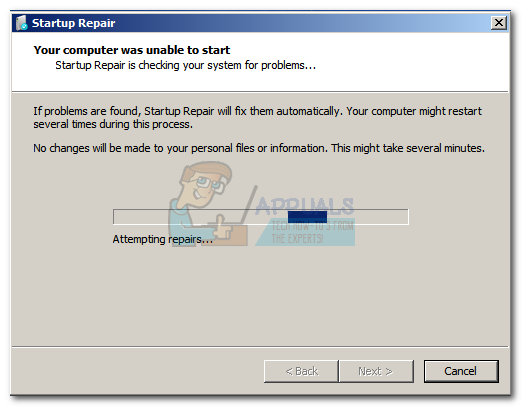
- לאחר זמן מה, ה- שחזור מערכת אשף צריך לצוץ. עם זאת, אם מוצגת בפניך אפשרויות שחזור מערכת חלון, לחץ על שחזור מערכת .
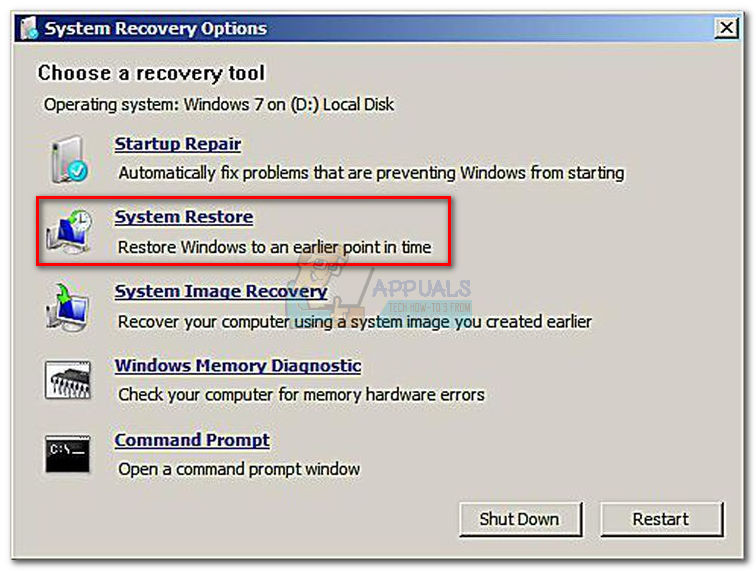
- בתוך ה שחזור מערכת מסך, סמן את התיבה שליד הראה נקודות שחזור נוספות ובחר נקודת שחזור מהמערכת שלך תפקדה כראוי. נְקִישָׁה הַבָּא , לאחר מכן סיים .
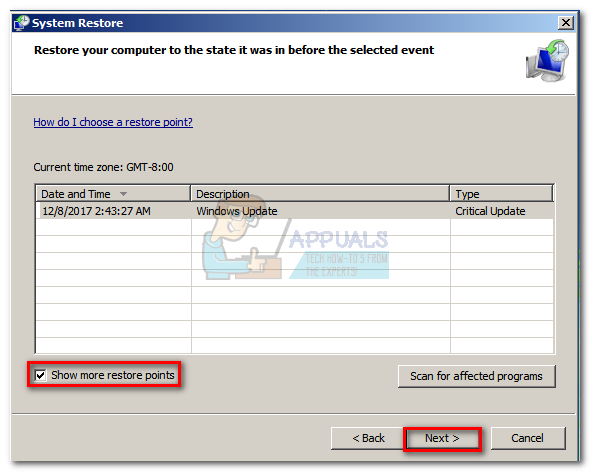
- לבסוף, לחץ כן והמתין לכלי התיקון כדי להחזיר את המערכת לגירסה קודמת.

למשתמשי Windows 10
- כשאתה רואה את התקנת Windows מסך, לחץ הַבָּא, ואז לחץ על תתקן את המחשב שלך .
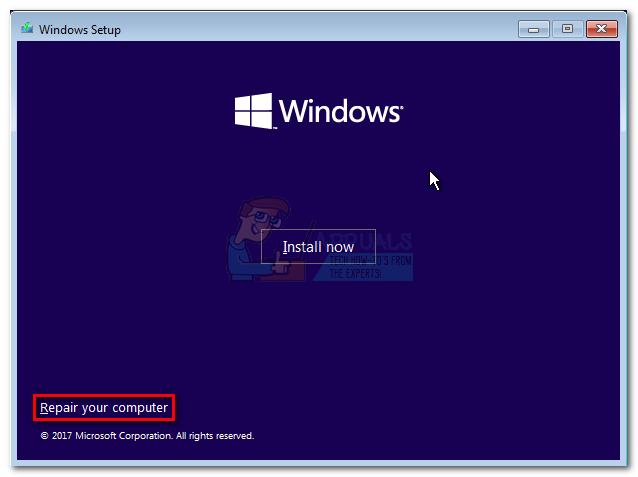
- לאחר מכן, עבור אל פתרון בעיות ולחץ על שחזור מערכת, ואז בחר את מערכת ההפעלה שלך.
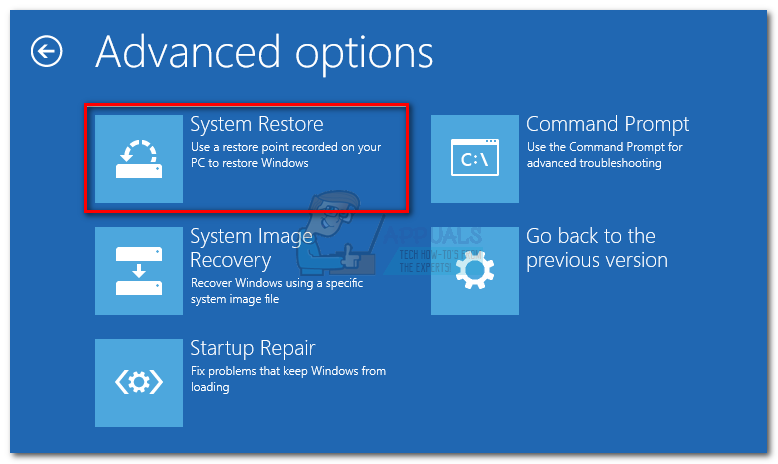 הערה: אתה יכול גם לאלץ את המערכת שלך לקחת אותך למסך זה על ידי כיבוי כוח של המכשיר בעת ההפעלה שלוש פעמים (בעת הצגת מסך הסמל של Windows). לאחר 3 הפרעות רצופות של אתחול, המערכת שלך אמורה להעביר אותך לתפריט התיקונים באופן אוטומטי.
הערה: אתה יכול גם לאלץ את המערכת שלך לקחת אותך למסך זה על ידי כיבוי כוח של המכשיר בעת ההפעלה שלוש פעמים (בעת הצגת מסך הסמל של Windows). לאחר 3 הפרעות רצופות של אתחול, המערכת שלך אמורה להעביר אותך לתפריט התיקונים באופן אוטומטי. - כאשר שחזור מערכת חלון צץ, לחץ הַבָּא. לאחר מכן בחר נקודת שחזור מהמערכת שלך תפקדה כראוי ופגעה הַבָּא שוב פעם.
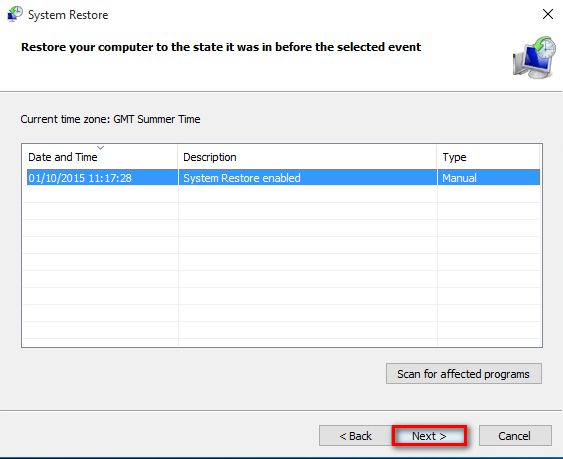
- לבסוף, הכה סיים, אשר שברצונך להשתמש בנקודת השחזור והמתין שהמכשיר יחזור אחורה בזמן ויחזור למצב עבודה.
שיטה 2: בניית קבצי BCD מחדש
ישנן סיבות רבות מדוע נתוני תצורת האתחול שלך יכולים להתנהג בצורה לא נכונה. עם זאת, בכל תרחיש, הדרך היעילה ביותר לתקן את שגיאה 0xc000014c הוא לתקן את קובץ ה- BCD באמצעות סדרה של פקודות שורת פקודה.
לפני שתתחיל לעקוב אחר המדריכים שלמטה, ודא שאתה הבעלים של אמצעי ההתקנה המתאימים של Windows עבור מערכת ההפעלה שלך. זה יכול להיות DVD או כונן הבזק מסוג USB. אם אין לך את אמצעי ההתקנה, עקוב אחר המדריך הזה עבור Windows 7 אתחול חלונות 7 usb - - או מדריך זה עבור Windows 10 Windows 10 ניתן לאתחול - - .
לאחר שתצליח לאתחל ממדיה ההתקנה, עקוב אחר המדריכים שלמטה בהתאם לגירסת Windows שלך:
למשתמשי Windows 7
- כשאתה רואה את להתקין חלונות מסך, לחץ הַבָּא, ואז לחץ על תתקן את המחשב שלך .
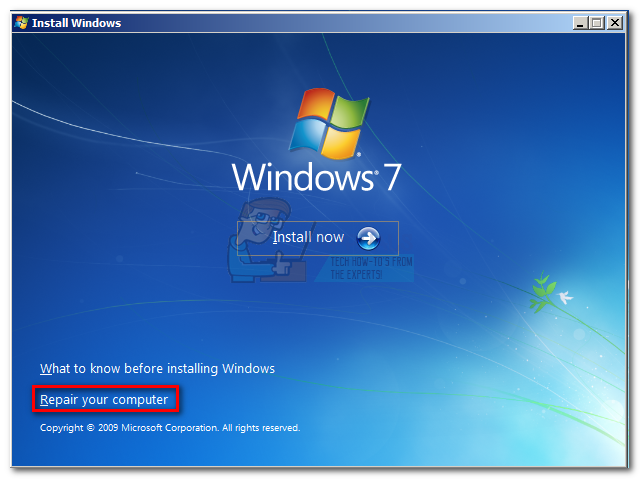
- ודא שמערכת ההפעלה שלך נבחרה ופגעת הַבָּא.
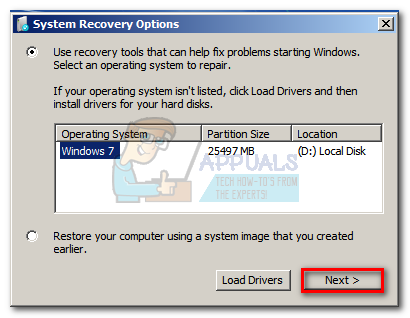
- אשף התיקון יבצע סריקות נוספות בשלב זה. אם זה שואל אותך אם אתה רוצה להשתמש שחזור מערכת לחץ לא . לאחר מכן לחץ על מופעל שורת פקודה.
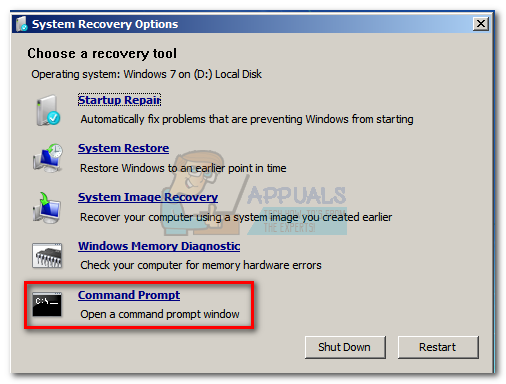
- לאחר מכן, הכנס את הפקודות הבאות לתוך שורת פקודה ולחץ להיכנס אחרי כל אחד.
Bootrec / FixMbr
Bootrec / FixBoot
Bootrec / ScanOS
Bootrec / RebuildBcd
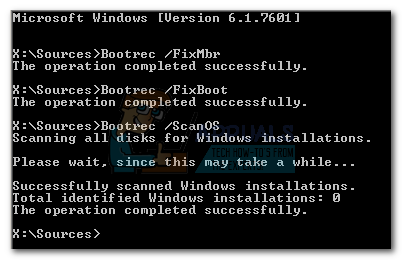
- לאחר שהפקודות עובדו והוצלחו בהצלחה, הקלד chkdsk / f / r ולחץ להיכנס. פעולה זו תסרוק אחר מגזרים רעים בכונן הקשיח ותתקן אותם באופן אוטומטי.
הערה: זכור שאם יתגלו מגזרים גרועים בשלב זה, אתה עלול לאבד נתונים שנמצאים בכונן הקשיח שלך.על המחשב שלך להפעיל מחדש לאחר סיום התהליך. בעת האתחול הבא, ודא ש- Windows מאתחל מהכונן הקשיח ובדוק אם השגיאה 0xc000014c נעלם.
למשתמשי Windows 10
- כשאתה רואה את התקנת Windows מסך, לחץ הַבָּא, ואז לחץ על תתקן את המחשב שלך .
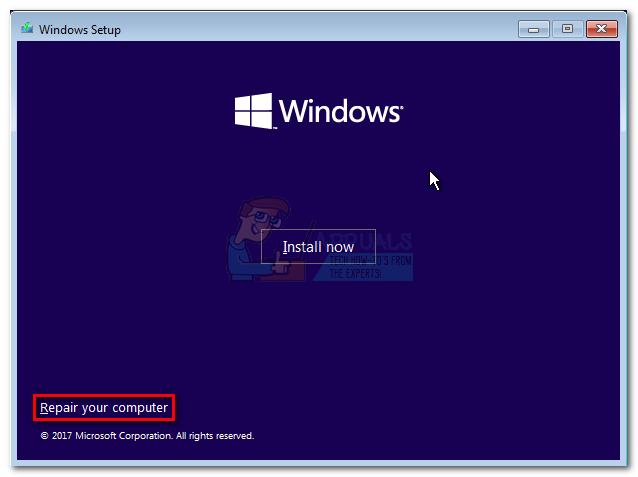
- לחץ על פתרון בעיות ואז לחץ על שורת פקודה.
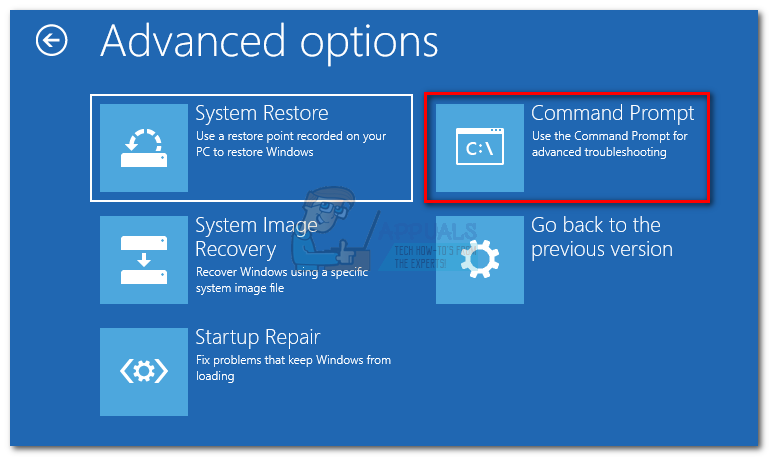
- לאחר מכן, הכנס את הפקודות הבאות לתוך שורת פקודה ולחץ להיכנס אחרי כל אחד.
Bootrec / FixMbr
Bootrec / FixBoot
Bootrec / ScanOS
Bootrec / RebuildBcd
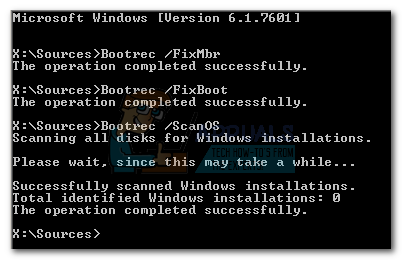
- לאחר שהפקודות עובדו והוצלחו בהצלחה, הקלד chkdsk / f / r ולחץ להיכנס. פעולה זו תסרוק אחר מגזרים רעים בכונן הקשיח ותתקן אותם באופן אוטומטי.
הערה: זכור שאם מתגלים סקטורים רעים בשלב זה, אתה עלול לאבד נתונים הקיימים בכונן הקשיח שלך. על המחשב שלך להפעיל מחדש לאחר סיום התהליך. בעת האתחול הבא, ודא ש- Windows מאתחל מהכונן הקשיח ובדוק אם השגיאה 0xc000014c נעלם.
שיטה 3: שחזור קבצי הרישום מתיקיית RegBack
אם פעלת אחר כל השיטות שלעיל ללא הצלחה, תוכל לנסות טריק אחרון. אך זכור כי תצטרך להסיר פיזית את הכונן הקשיח ולחבר אותו למחשב אחר.
כל גרסאות Windows יאחסנו עותק של קובצי הרישום החיוניים ביותר בתיקייה בשם RegBack. אם הבעיה אכן קשורה לבעיית רישום בסיסית, העתקת התיקיה מתיקיית הגיבוי לספרייה הרגילה תסיר את התיקיה 0xc000014c שְׁגִיאָה. השלבים זהים בכל גרסת Windows. הנה מה שאתה צריך לעשות:
- הסר את הכונן הקשיח המאכלס את קבצי Windows מהמחשב המציג את שגיאה 0xc000014c וחבר אותו למחשב עובד ככונן משני.
הערה: ודא שהמחשב האישי פועל ממערכת ההפעלה Windows הבריאה ולא מהמחשב המציג את שגיאה 0xc000014c. - מהמחשב השני, גש לכונן הקשיח שזה עתה התחבר ונווט אליו / Windows / system32 / config / RegBack
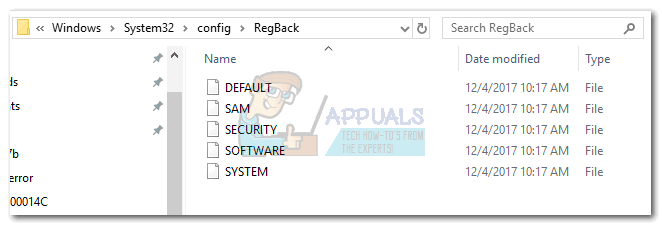
- העתק את תוכן תיקיית Regback ועקוב אחר שכבה אחת אל config תיקיה.
- הדבק את התוכן של תיקיית RegBack מעל הקבצים config . כשנשאל אם ברצונך לבטל את הקבצים ב- config , מכה כן לכולם.
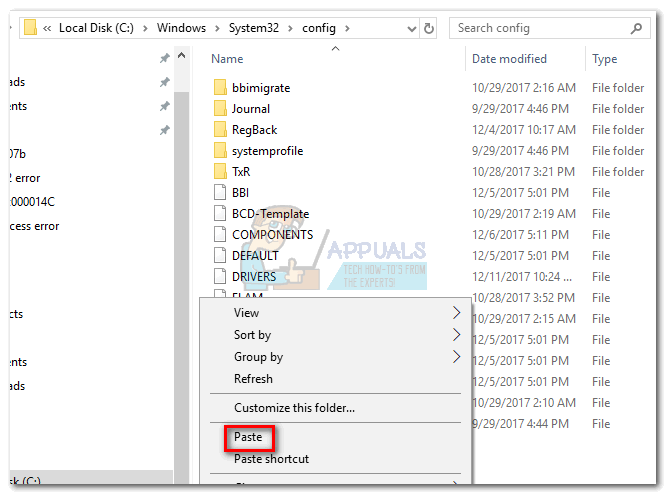
- כבה את המחשב האישי, נתק את הכונן הקשיח והעבור אותו חזרה למחשב המציג את שגיאה 0xc000014c. אפשר לו לבצע אתחול מהכונן הקשיח, ובדוק אם הוא מסוגל כעת לאתחל כרגיל.
אם פעלת אחר השיטות לעיל ללא תוצאות, אין לך ברירה אלא להשתמש במדיית התקנה של Windows ולהתקין מחדש את מערכת ההפעלה שלך. תאבד את כל הנתונים המאוחסנים במחיצת Windows, אך כל קבצים פגומים או קבצי מערכת פגומים יוחלפו. זו גם הגישה המועדפת כאשר מתמודדים עם נגיפי מגף האתחול אשר יפעילו את שגיאה 0xc000014c.
6 דקות קריאה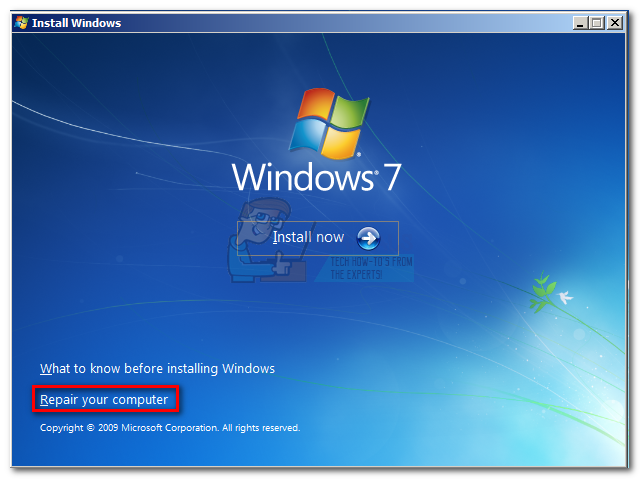
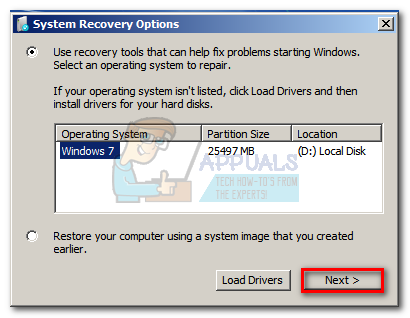
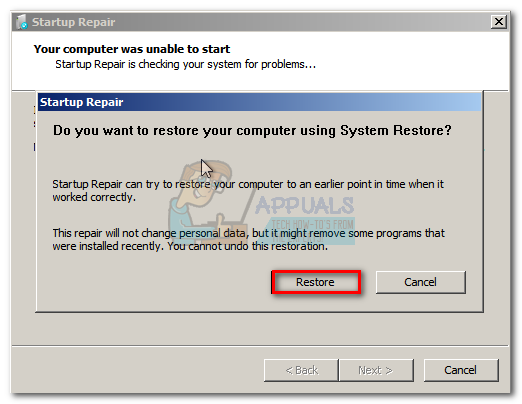 הערה: אתה יכול לאלץ את המערכת שלך לקחת אותך למערכת תיקון אתחול מסך על ידי כיבוי מכונה בכוח בעת ההפעלה שלוש פעמים (בעת הצגת מסך הלוגו של Windows). לאחר 3 הפרעות רצופות בהפעלה, המערכת שלך אמורה לקחת אותך באופן אוטומטי תיקון אתחול מָסָך.
הערה: אתה יכול לאלץ את המערכת שלך לקחת אותך למערכת תיקון אתחול מסך על ידי כיבוי מכונה בכוח בעת ההפעלה שלוש פעמים (בעת הצגת מסך הלוגו של Windows). לאחר 3 הפרעות רצופות בהפעלה, המערכת שלך אמורה לקחת אותך באופן אוטומטי תיקון אתחול מָסָך.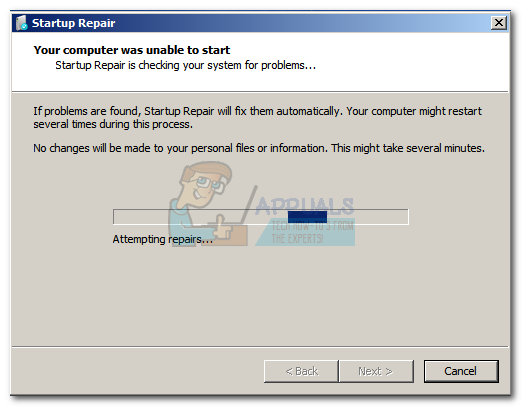
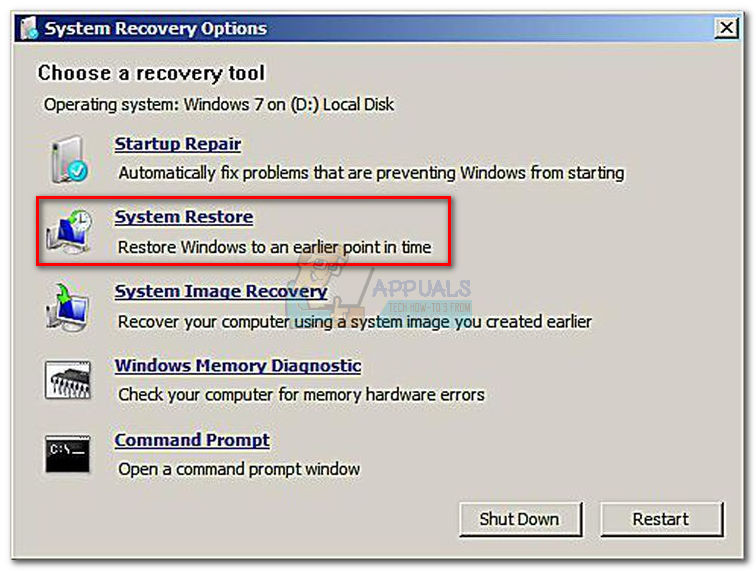
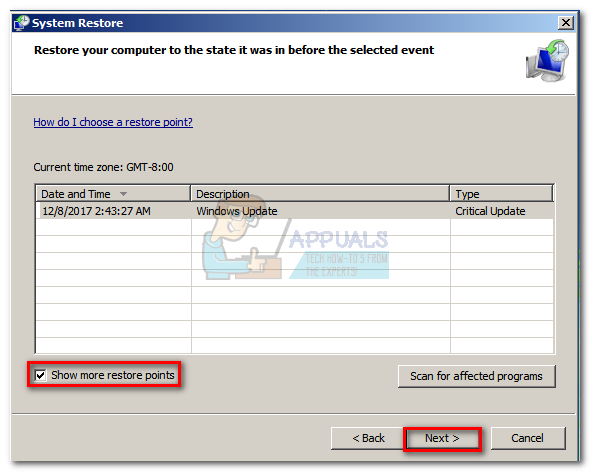

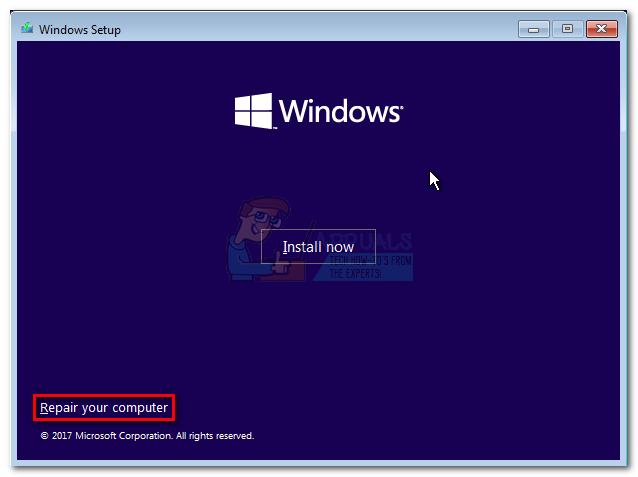
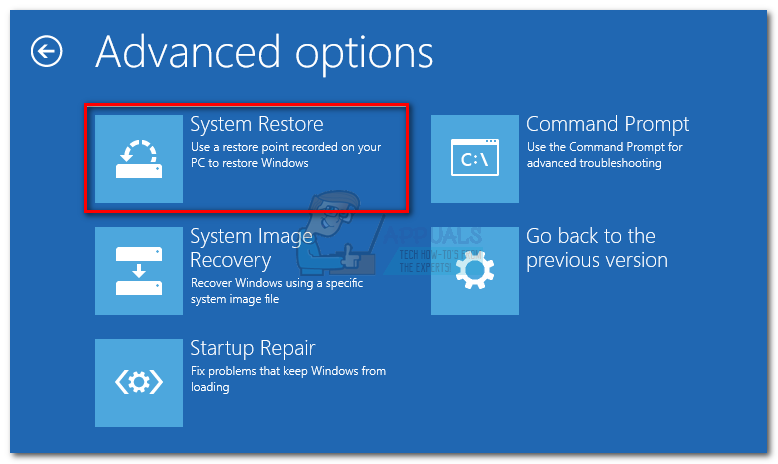 הערה: אתה יכול גם לאלץ את המערכת שלך לקחת אותך למסך זה על ידי כיבוי כוח של המכשיר בעת ההפעלה שלוש פעמים (בעת הצגת מסך הסמל של Windows). לאחר 3 הפרעות רצופות של אתחול, המערכת שלך אמורה להעביר אותך לתפריט התיקונים באופן אוטומטי.
הערה: אתה יכול גם לאלץ את המערכת שלך לקחת אותך למסך זה על ידי כיבוי כוח של המכשיר בעת ההפעלה שלוש פעמים (בעת הצגת מסך הסמל של Windows). לאחר 3 הפרעות רצופות של אתחול, המערכת שלך אמורה להעביר אותך לתפריט התיקונים באופן אוטומטי.